- Συγγραφέας Jason Gerald [email protected].
- Public 2024-01-15 08:12.
- Τελευταία τροποποίηση 2025-01-23 12:15.
Αυτό το wikiHow σας διδάσκει πώς να απενεργοποιήσετε ένα τείχος προστασίας ή ένα τείχος προστασίας WiFi router. Λάβετε υπόψη ότι η απενεργοποίηση τείχους προστασίας μπορεί να αυξήσει τον κίνδυνο εικονικών εισβολέων και κακόβουλου λογισμικού να εισέλθουν στο δίκτυο.
Βήμα
Μέρος 1 από 3: Εύρεση της διεύθυνσης IP του δρομολογητή (Windows)

Βήμα 1. Ανοίξτε το μενού "Έναρξη"
Κάντε κλικ στο λογότυπο των Windows στην κάτω αριστερή γωνία της οθόνης ή πατήστε Win στο πληκτρολόγιο του υπολογιστή σας.
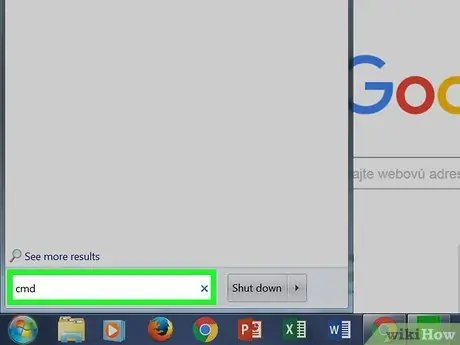
Βήμα 2. Πληκτρολογήστε cmd στο μενού "Έναρξη"
Θα πρέπει να δείτε ένα εικονίδιο προγράμματος γραμμής εντολών που μοιάζει με μαύρο πλαίσιο στο επάνω μέρος του παραθύρου Έναρξη.
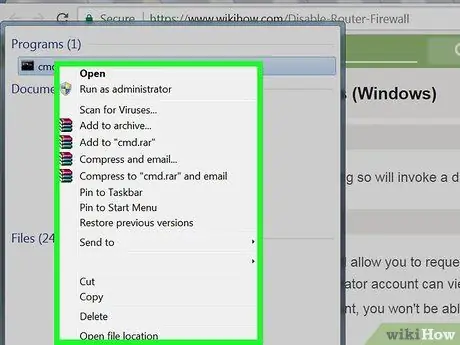
Βήμα 3. Κάντε δεξί κλικ στο εικονίδιο της γραμμής εντολών
Μετά από αυτό, θα εμφανιστεί ένα αναπτυσσόμενο μενού.
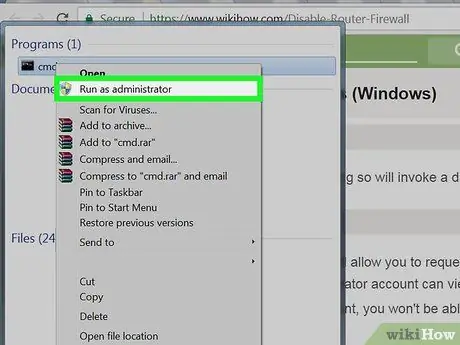
Βήμα 4. Κάντε κλικ στην επιλογή Εκτέλεση ως διαχειριστής
Με αυτήν την επιλογή, μπορείτε να ζητήσετε πληροφορίες σχετικά με δίκτυα υπολογιστών που μόνο ένας λογαριασμός διαχειριστή μπορεί να ελέγξει.
Εάν χρησιμοποιείτε λογαριασμό επισκέπτη, κοινόχρηστο ή σχολικό, δεν θα μπορείτε να αποκτήσετε πρόσβαση στη γραμμή εντολών με την έκδοση διαχειριστή
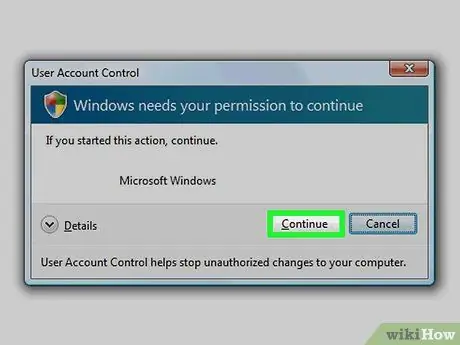
Βήμα 5. Κάντε κλικ στο κουμπί Ναι όταν σας ζητηθεί
Μετά από αυτό, θα ανοίξει η γραμμή εντολών.
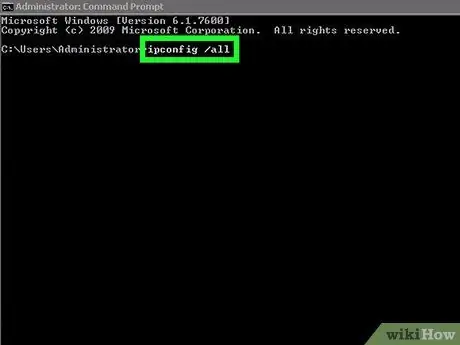
Βήμα 6. Πληκτρολογήστε ipconfig /all στο παράθυρο της γραμμής εντολών
Αυτή η εντολή θα εμφανίσει τις διευθύνσεις όλων των δικτύων που είναι συνδεδεμένα στον υπολογιστή.
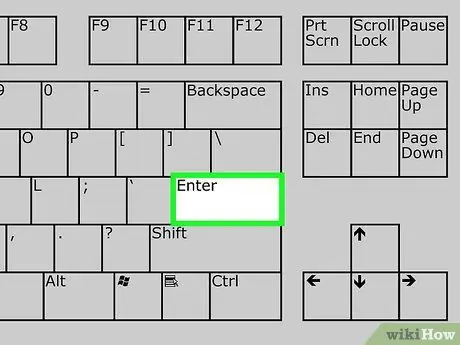
Βήμα 7. Πατήστε Enter
Μετά από αυτό, θα εκτελεστεί η εντολή "ipconfig". Μπορείτε να δείτε πολλά τμήματα κειμένου στο παράθυρο του προγράμματος.
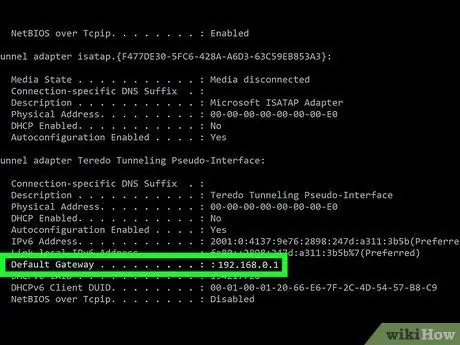
Βήμα 8. Αναζητήστε τον αριθμό "Προεπιλεγμένη πύλη"
Αυτός ο αριθμός βρίσκεται στην επικεφαλίδα "Προσαρμογέας ασύρματου LAN Wi-Fi". Η καταχώριση δίπλα σε αυτήν την κατηγορία είναι η διεύθυνση IP του δρομολογητή σας.
Ο αριθμός θα μοιάζει με αυτόν: 123.456.7.8
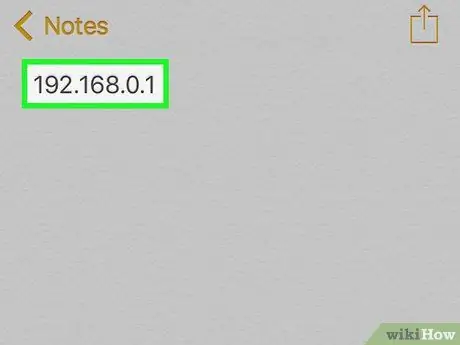
Βήμα 9. Καταγράψτε τη διεύθυνση IP του δρομολογητή
Μόλις λάβετε τον αριθμό σας, είστε έτοιμοι να απενεργοποιήσετε το τείχος προστασίας του δρομολογητή σας.
Μέρος 2 από 3: Εύρεση της διεύθυνσης IP του δρομολογητή (Mac)
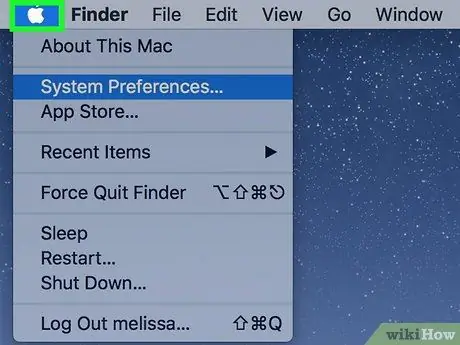
Βήμα 1. Κάντε κλικ στο εικονίδιο Apple
Βρίσκεται στην επάνω αριστερή γωνία της οθόνης του υπολογιστή σας. Μετά από αυτό, θα ανοίξει το μενού Apple.
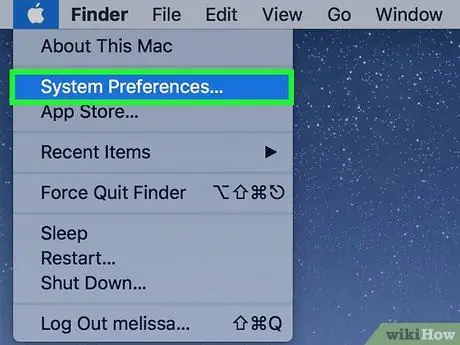
Βήμα 2. Κάντε κλικ στις Προτιμήσεις συστήματος
Βρίσκεται στην κορυφή του αναπτυσσόμενου μενού Apple.
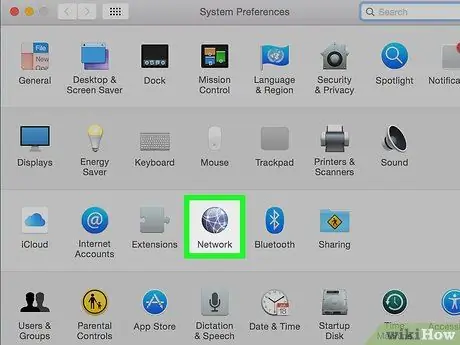
Βήμα 3. Κάντε κλικ στο Δίκτυο
Αυτό το μοβ εικονίδιο σφαίρας βρίσκεται στην τρίτη σειρά επιλογών.
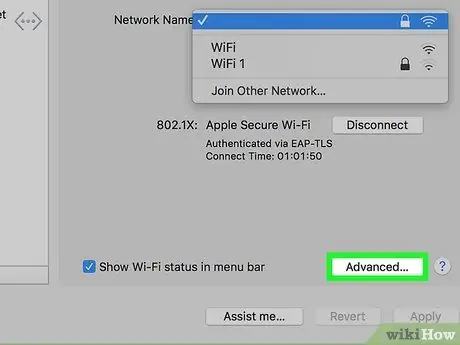
Βήμα 4. Κάντε κλικ στην επιλογή Για προχωρημένους
Βρίσκεται στην κάτω δεξιά γωνία του παραθύρου.
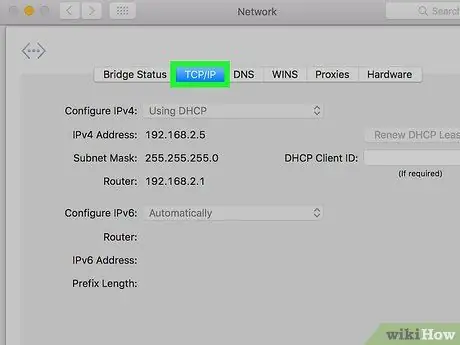
Βήμα 5. Κάντε κλικ στο TCP/IP
Αυτή η καρτέλα βρίσκεται στο επάνω μέρος του παραθύρου "Για προχωρημένους".
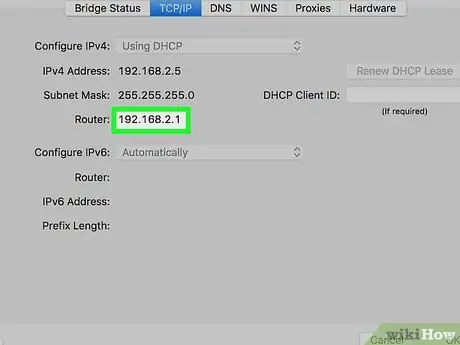
Βήμα 6. Αναζητήστε τον αριθμό "Router"
Ο αριθμός που εμφανίζεται δίπλα στο κείμενο "Router" σε αυτήν τη σελίδα είναι η διεύθυνση IP του δρομολογητή σας.
Ο αριθμός θα μοιάζει με αυτόν: 123.456.7.8
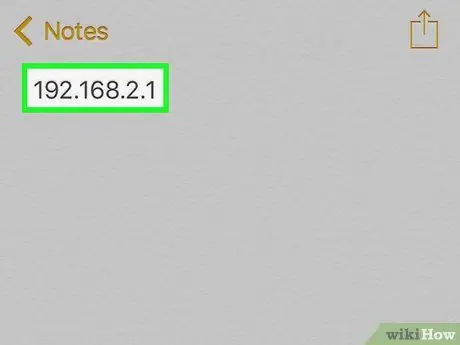
Βήμα 7. Καταγράψτε τη διεύθυνση IP του δρομολογητή
Μόλις λάβετε τον αριθμό, είστε έτοιμοι να απενεργοποιήσετε το τείχος προστασίας του δρομολογητή.
Μέρος 3 από 3: Απενεργοποίηση τείχους προστασίας δρομολογητή
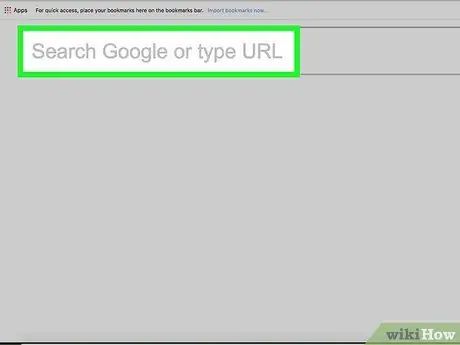
Βήμα 1. Εισαγάγετε τη διεύθυνση IP του δρομολογητή στο πρόγραμμα περιήγησης
Κάντε κλικ στη γραμμή URL στο επάνω μέρος του παραθύρου του προγράμματος περιήγησης για να επιλέξετε το τρέχον περιεχόμενο. Στη συνέχεια, πληκτρολογήστε τον αριθμό "Default Gateway" ή "Router" όπως εμφανίζεται και πατήστε Enter (PC) ή Return (Mac).
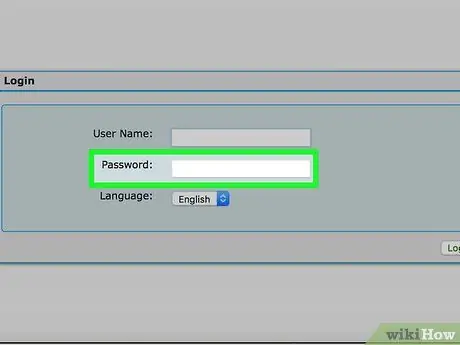
Βήμα 2. Εισαγάγετε τον κωδικό πρόσβασης του δρομολογητή εάν σας ζητηθεί
Συνήθως, δεν χρειάζεται να εισαγάγετε τον κωδικό πρόσβασης του δρομολογητή σας εάν έχετε πρόσβαση στη σελίδα μέσω διεύθυνσης IP.
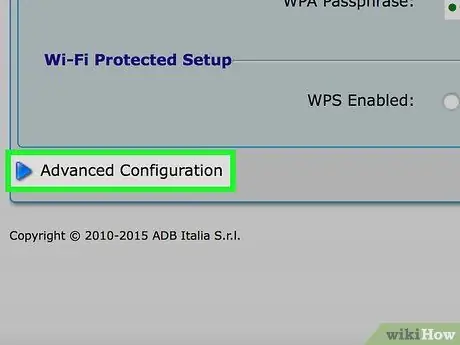
Βήμα 3. Εντοπίστε και κάντε κλικ στην επιλογή Σύνθετες ρυθμίσεις
Η θέση των κουμπιών μπορεί να διαφέρει ανάλογα με τη μάρκα του δρομολογητή που χρησιμοποιείται.
Σε ορισμένες σελίδες δρομολογητή, αυτή η επιλογή μπορεί να φέρει την ετικέτα "Ρυθμίσεις"
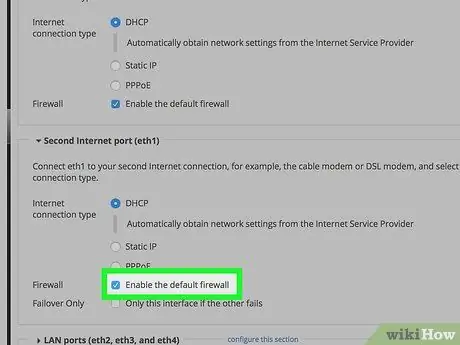
Βήμα 4. Εντοπίστε και κάντε κλικ στην επιλογή Τείχος προστασίας
Και πάλι, η θέση αυτής της επιλογής μπορεί να διαφέρει ανάλογα με το δρομολογητή που χρησιμοποιείται. Ωστόσο, είναι συνήθως στην ενότητα "Τείχος προστασίας" στην περιοχή ρυθμίσεων του δρομολογητή.
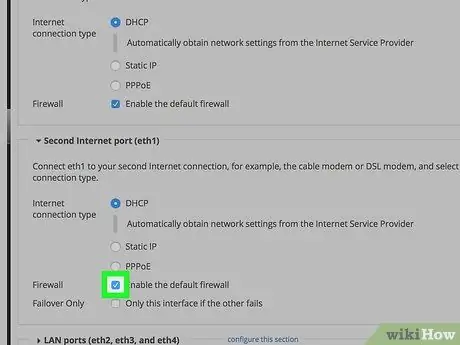
Βήμα 5. Κάντε κλικ στην επιλογή Απενεργοποίηση
Από προεπιλογή, η επιλογή τείχους προστασίας του δρομολογητή εμφανίζει μια επιταγή στο πλαίσιο " επιτρέπω " Κάνοντας κλικ στην επιλογή " Καθιστώ ανίκανο ”, Το τείχος προστασίας του δρομολογητή θα απενεργοποιηθεί.
Αυτή η επιλογή μπορεί επίσης να επισημανθεί " Μακριά από ”.
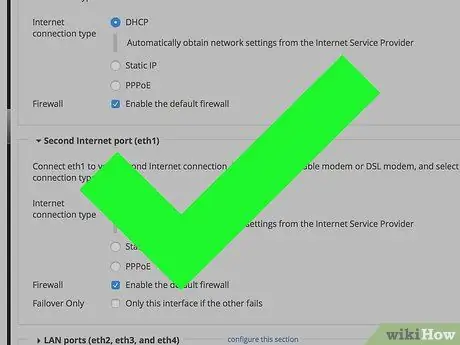
Βήμα 6. Κάντε κλικ στο κουμπί OK εάν σας ζητηθεί
Μετά από αυτό, το τείχος προστασίας του δρομολογητή θα απενεργοποιηθεί. Μπορείτε να το ενεργοποιήσετε ξανά ανά πάσα στιγμή μέσω της ίδιας σελίδας.






